20 Cách Tải Video Trên Youtube Về Điện Thoại, Máy Tính Đơn Giản, Nhanh Chóng
Youtube được biết đến là trang web chia sẻ video trực tuyến có lượng truy cập lớn nhất thế giới với số lượng và nội dung video cực kỳ đa dạng. Nhưng giao diện của Youtube lại không cho bạn download video Youtube về máy tính của mình. Đây là một trong những nhược điểm của trang mạng xã hội này. Trong bài viết này, mình sẽ chia sẻ cho bạn cách tải video từ Youtube về máy tính, điện thoại của mình nhanh chóng và tiện lợi nhất mà không cần sử dụng phần mềm.
Quảng cáo: Lắp đặt mạng FPT tốc độ cao ngay hôm nay đển tận hưởng vô vàn ưu đãi hấp dẫn !
Mục lục bài viết
Cách tải video Youtube về máy tính chất lượng cao bằng X2convert.com, Y2mate
Tải video Youtube về máy tính miễn phí với X2convert.Com
Để tải video từ Youtube về máy một cách đơn giản và dễ dàng thì cái tên đầu tiên không thể không kể đến đó là x2convert.com với ưu điểm là tải file nhanh, dễ sử dụng và được nhiều người sử dụng.
Bước 1: Bạn truy cập vào x2convert.com https://x2convert.com/vi
Bước 2: Sao chép liên kết URL của video YouTube mà bạn muốn tải xuống, điền vào chỗ trống và nhấp vào Lấy link video như hình.
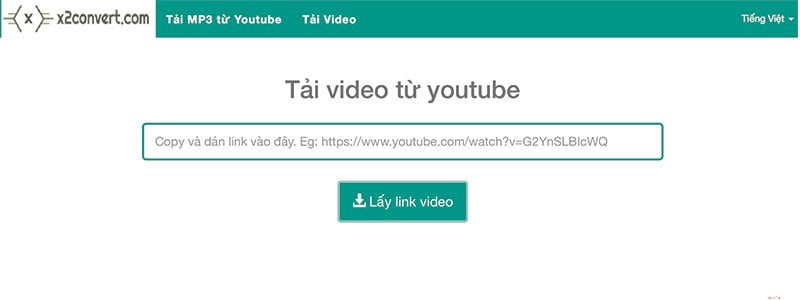
Bước 3: Hệ thống sẽ thực hiện chuyển đổi tự động ngay lập tức, hãy đợi vài giây để file có sẵn để bạn tải về. Nếu tệp video dài, có thể lâu hơn một chút, nhưng nó thường rất nhanh.

Hiện tại x2convert.com có tốc độ tải file nhanh nhất, thời gian chuyển đổi rất ngắn, cho phép tải video dài.
Thêm X2 vào link để down video Youtube về máy không cần phần mềm
Cách sử dụng X2 để tải video clip trên Youtube, bạn chỉ cần làm theo hướng dẫn sau:
Bước 1: Bạn sẽ mở video YouTube mà bạn cần tải xuống máy tính của mình.
Bước 2: Để tải xuống, hãy thêm từ X2 sau từ youtube trong URL của video. Ví dụ: Liên kết là youtube.com. Bạn đổi thành youtubex2.com rồi nhập vào. Bạn sẽ được hướng dẫn đến nơi có thể tải xuống video. mp3 từ x2convert.com
Bước 3: Một trang web sẽ tự động xuất hiện, tại đây bạn có thể tải video YouTube với nhiều chất lượng khác nhau về máy tính hoặc tải tệp âm thanh của video này.
Ví dụ: bạn có link Youtube muốn tải về là: https://www.youtube.com/channel/ABCDYz
Bạn sẽ chuyển thành: https://www.youtubex2.com/channel/ABCDYz là sẽ trả về hộp thoại tải video về máy tính.
Cách tải video trên Youtube về máy tính bằng Cốc Cốc đơn giản nhất
Cốc Cốc là trình duyệt có hỗ trợ, cho phép bạn tải video YouTube trực tiếp từ ứng dụng Cốc Cốc này mà không cần truy cập trang web khác.
Bước 1: Công việc đầu tiên để có thể tải nhạc mp3 hoặc video từ YouTube về Cốc Cốc là bạn mở trình duyệt Cốc Cốc sau đó vào trang YouTube và tìm kiếm video với từ khóa mà bạn thích.
Bước 2: Sau đó chọn video muốn tải hoặc tải nhạc mp3 từ Youtube về Cốc Cốc.

Bước 3: Bạn sẽ thấy một thanh công cụ màu xanh lá xuất hiện ở đầu màn hình video. Nhấp vào biểu tượng mũi tên để mở thêm các tùy chọn tải xuống video / mp3.
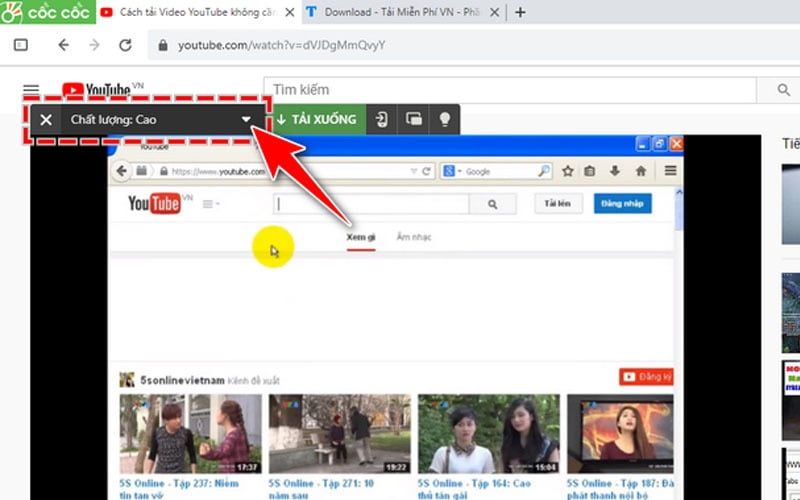
Bước 4: Từ danh sách các tùy chọn, chọn tệp để tải xuống ở định dạng mong muốn và nhấp vào nút Tải xuống.
Bước 5: Chờ cho đến khi quá trình tải video từ Youtube về Cốc Cốc kết thúc, hãy nhấp vào tệp và kiểm tra.

Tải clip trên Youtube bằng dịch vụ trực tuyến SaveFrom
Một dịch vụ tải video trực tuyến phổ biến khác từ Youtube về máy tính là SaveFrom với thao tác đơn giản và nhanh chóng.
Bước 1: Bạn chỉ cần tìm kiếm liên kết tải video và sao chép và dán vào khung tìm kiếm trên en.savefrom.net.

Bước 2: Chờ trong giây lát bạn sẽ thấy nút tải xuống và các tùy chọn định dạng và độ phân giải bên dưới.
Bước 3: Ngay lập tức, video được tải ngay lập tức về máy tính của bạn và việc cuối cùng bạn cần là đợi video kết thúc rồi xem.
Cách download video Youtube Online trên Chrome nhanh chóng
Chrome là trình duyệt phổ biến hiện nay, tuy nhiên hiện tại trình duyệt này chưa có chế độ tải video Youtube hay các trang chia sẻ video.
Đừng lo lắng, tại đây bạn sẽ học cách tải video về máy tính một cách dễ dàng.
Bước 1: Mở trình duyệt Chrome
Bước 2: Mở tiện ích mở rộng YouTube Video Downloader.
Truy cập http://addoncrop.com/youtube_video_downloader trên Google Chrome.
Bước 3: Nhấp vào Tải xuống cho Chrome, tải xuống, giải nén và cài đặt.
Bước 4:
– Nhấn vào nút 3 chấm như hình dưới trên chrome và chọn More tools.

– Chọn Extensions.

– Bật Developer mode.

– Chọn Load unpacked.

– Tải file đã tải ở trên từ máy tính, sau đó bạn có thể tải video youtube trên Chrome .

Cách tải video từ Youtube chất lượng gốc bằng YTD Video Downloader
Ngoài các ứng dụng tuyệt vời được đề cập ở trên, YTD Video Downloader là một ứng dụng hoạt động rất tốt và bạn nên có nó trong máy tính của mình. Chương trình này có 2 chức năng chính: Tải xuống các tập tin video từ Youtube và chuyển đổi chúng sang các định dạng phổ biến khác.
Chỉ cần sao chép URL của video YouTube bạn muốn tải xuống, dán vào trường URL … và nhấp vào nút Tải xuống để bắt đầu tải xuống video YouTube:

Tải ứng dụng YTD Video Downloader tại đây!
Download video clip trên Youtube bằng YT1s miễn phí
Truy cập vào Link: https://yt1s.com/vi1.
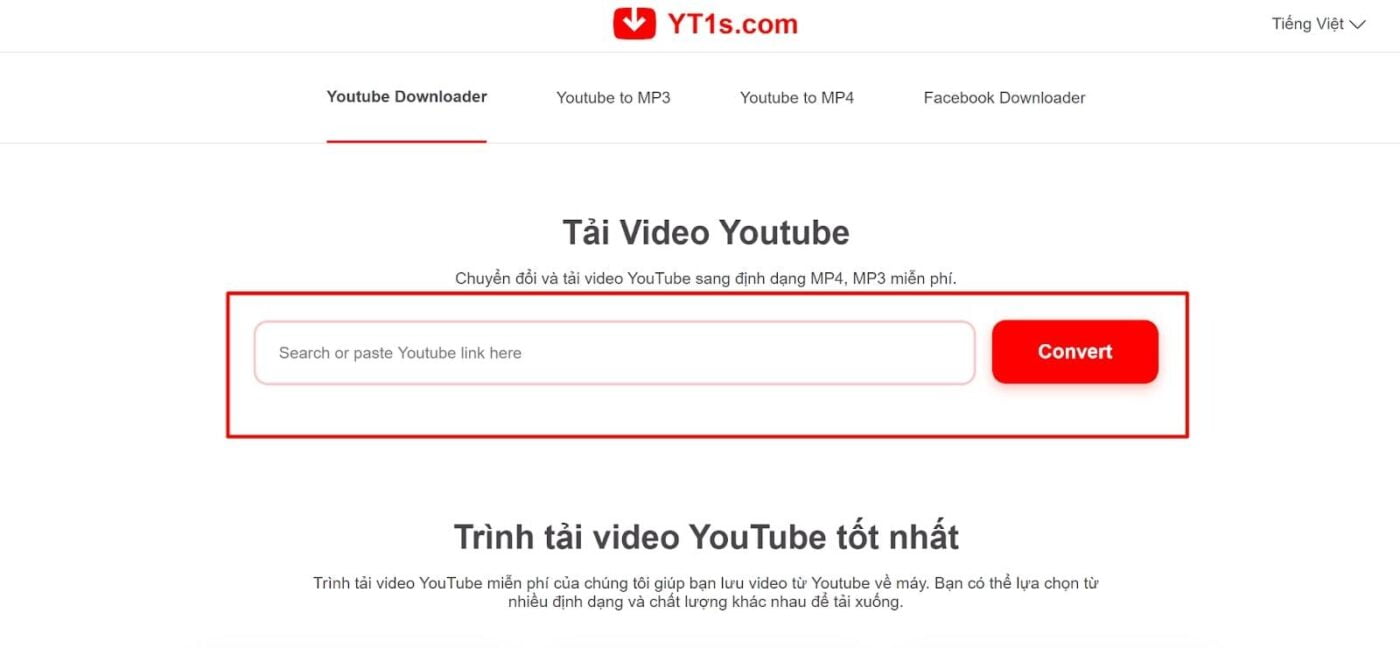
Cách tải video Youtube với Y2mate trực tiếp
Giống như YT1s, đối với Y2mate bạn dán đường link cần tải vào ô download.

Lựa chọn định dạng tải muốn lưu xuống máy.

Download video trên Youtube bằng Clip Converter cực nhanh
Bước 1: Để sử dụng dịch vụ này hãy truy cập trang web Clip Converter tại đây, nó hoạt động tương tự như savef nhưng có nhiều tính năng vượt trội hơn.
Bước 2: Vì với Clip Converter, bạn có thể chuyển đổi nhiều định dạng hơn và thậm chí chỉ tách âm thanh. Với giao diện tiếng Việt dễ hiểu, bạn hoàn toàn có thể theo dõi một cách dễ dàng.
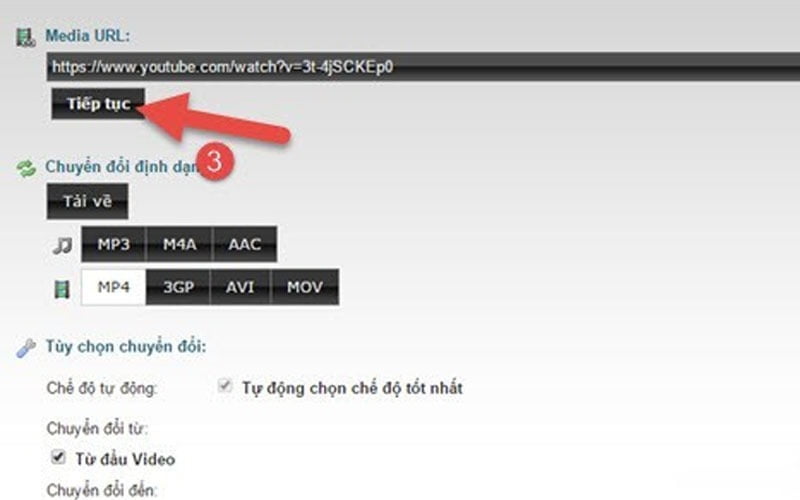
Bước 3: Sau đó lựa chọn độ phân giải.

Bước 4: Bấm Tải về để tải video Youtube về máy.
Xem thêm: Cách Tải | Cài Đặt | CH Play Cho Điện Thoại, Máy Tính
Tải video Youtube 4K về điện thoại Samsung, iPhone
Videoder – Tải video Youtube 4K đơn giản hiệu quả
Videoder là một ứng dụng là một công cụ để tải xuống video hoặc nhạc mp3 từ Facebook, Instagram, Youtube, v.v. hoàn toàn miễn phí.
Tải video Youtube 4K gồm 3 bước sau:
Bước 1: Download phần mềm Videoder tại đây.

Bước 2: Trên phần mềm, dán link video bạn muốn tải vào ô .
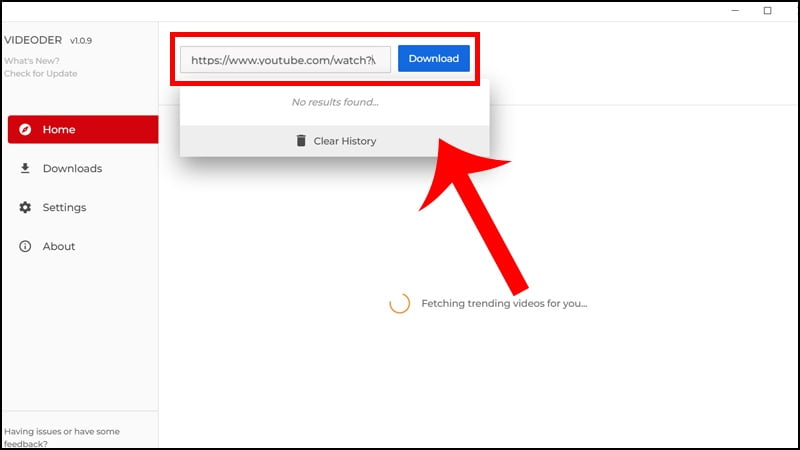
Bước 3: Muốn tải video với chất lượng nào thì nhấn vào nút mũi tên màu xanh để download.

Tải video 4K với Video Downloader
Link tải phần mềm: https://www.4kdownload.com/products/product-videodownloader
Đầu tiên, bạn cần cài đặt phần mềm theo link trên, sau đó nhấn copy tại URL video YouTube rồi trong giao diện của phần mềm nhấn vào biểu tượng Paste link .

Hiển thị các độ phân giải hỗ trợ tải video, chọn 4K rồi nhấn Download để tải.
Download video youtube 4K với ddownr.com
Đầu tiên bạn cần truy cập vào trang web ddownr.com sau đó paste URL video mà bạn muốn tải. Tiếp theo bạn cần nhấn vào biểu tượng mũi tên rồi chọn độ phân giải để tải xuống.

Ngay sau khi bạn nhấn Download thì quá trình tạo link tải video 4K được tiến hành ngay lập tức. Khi kết thúc quá trình tải, bạn nhấn vào Download rồi chọn Copy link và paste sang tab mới để tải video xuống.
Tải video youtube chất lượng cao với youtube4kdowloader.com
- Tại trang web youtubekdowloader.com paste URL video muốn tải. Sau đó đợi trang web tạo link tải.
- Khoảng 30s sau, kết quả bạn sẽ nhìn thấy các tùy chọn định dạng mà mình có thể tải.
- Nhấn nút Download để tải video xuống.
Xem thêm: Discord Là Gì | Hướng dẫn cài đặt Discord | Cách sử dụng Discord
App tải video Youtube 4K có sử dụng phần mềm – thủ thuật
Phần mềm tải Youtube Downloader HD
YouTube Downloader HD là trình tải video YouTube cho phép bạn tải video Youtube chất lượng HD với tốc độ nhanh chóng. Bên cạnh đó, phần mềm còn giúp người dùng tải rất nhiều video với nhiều định dạng khác nhau giúp người dùng dễ dàng lựa chọn chất lượng trong khi tải.

Một số tính năng nổi bật của phần mềm Youtube Download HD:
- Tốc độ tải xuống của video nhanh .
- Hỗ trợ người dùng tải video từ Youtube.
- Dễ dàng lựa chọn chất lượng video để tải
- Hỗ trợ chuyển đổi video từ FLV sang AVI.
Link tải Youtube Downloader HD
Cách tải video trên Youtube về máy bằng IDM
Để có thể tải video Youtube bằng IDM, trước tiên bạn phải cài đặt phần mềm Internet Download Manager trên máy tính. Nếu chưa có, bạn có thể tải phiên bản mới nhất tại đây!
Tốc độ tải tập tin của bạn có thể tăng lên gấp nhiều lần với trình tải xuống này, đặc biệt với tính năng được tích hợp sẵn giúp người dùng tải video từ nhiều trang chia sẻ video.

Sau khi cài đặt IDM trên thiết bị, một cửa sổ nhỏ có nội dung “Download This Video” sẽ xuất hiện trên trang web nơi video đang phát. Việc còn lại của chúng ta rất đơn giản, bạn hãy nhấn vào biểu tượng IDM này để tải video YouTube về máy tính nhé!
Tải video về máy với WinX Youtube Downloader
WinX Youtube Downloader là trình tải video YouTube giúp người dùng tải video YouTube với nhiều định dạng khác nhau như: FLV, MP4, …
Bên cạnh đó, bạn cũng có thể dễ dàng chuyển đổi video sang các định dạng phổ biến trên YouTube như AVI, MPEG, MP4, WMV, … một cách dễ dàng và thỏa mãn nhu cầu của người dùng.
Link tải WinX Youtube Downloader

Một số tính năng nổi bật của phần mềm:
- Hỗ trợ người dùng tải video trên Youtube.
- Tốc độ tải xuống video nhanh.
- Tải về các video YouTube với nhiều định dạng như: FLV, MP4,…
- Chuyển đổi video YouTube sang các định dạng khác
Tải youtube online bằng Youtube RealPlayer
Giống như IDM, RealPlayer không chỉ là trình phát nhạc và xem phim trực tuyến mà tiện ích này còn cho phép bạn tải xuống hàng nghìn video từ các trang chia sẻ video phổ biến như Youtube, Dailymotion hay Vimeo với tốc độ cao.
Có thể xem video đã tải xuống trên các thiết bị như iPod, điện thoại di động, Xbox hoặc PS3.
Link tải RealPlayer

Cách sử dụng: Sau khi bạn cài đặt Real Player trên máy tính của mình, cửa sổ bật lên “Tải xuống video này” sẽ xuất hiện cho mỗi video bạn muốn tải xuống. Nhấp vào cửa sổ này để tải xuống và truy cập video.
Tải Video Youtube 4K bằng Free Youtube Downloader
Free YouTube Downloader là phần mềm download video YouTube với khả năng tìm và tải video từ nhiều trang web chia sẻ video.
Với khả năng tự động tải video đảm bảo chất lượng, phần mềm còn cho phép người dùng tải nhiều video cùng lúc và xem trước video trước khi tải về máy.
Một số tính năng nổi bật của phần mềm:
- Hỗ trợ người dùng tải video từ nhiều website.
- Hỗ trợ tải video với chất lượng HD.
- Dễ dàng tải xuống nhiều video cùng lúc.
- Tải xuống video với định dạng FLV.
Xem thêm: Zalo| Zalo web| Đăng nhập Zalo web Online
Cách tải video Youtube trên điện thoại Android, iOS
Cách tải video Youtube trên điện thoại iPhone
Với iPhone bạn cũng có thể tải video Youtube bằng: y2mate.com
Thao tác thực hiện giống như trên máy tính. Để hiển thị trong album ảnh. Bạn làm theo các bước sau:
Bước 1: Chọn vào mũi tên trên trình duyệt Safari như hình.
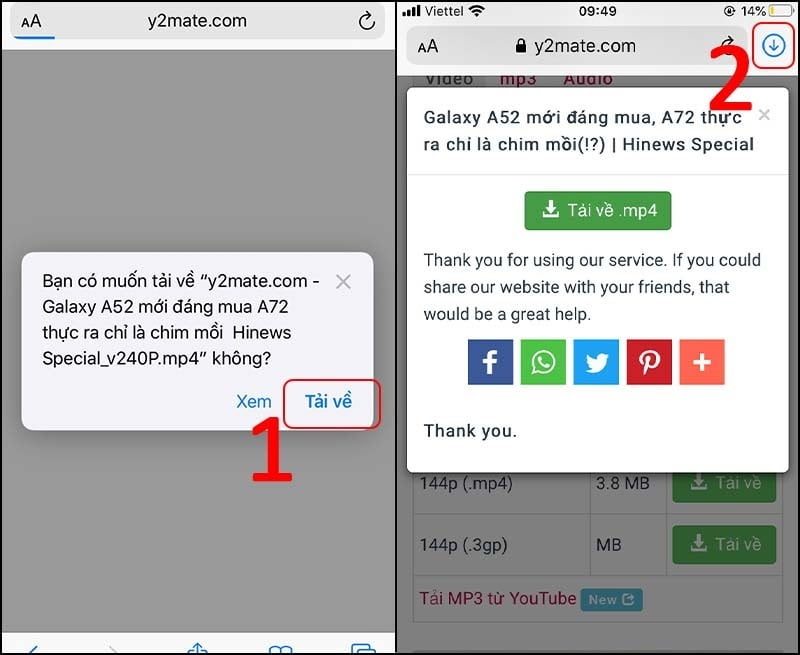
Bước 2: Video vừa tải, nhấn biểu tượng như hình > Bạn đã hoàn thành tải video Youtube về iPhone.

Ngoài ra bạn có thể sử dụng ứng dụng Jungle. Thao tác thực hiện giống như như y2mate.com.
Tải Jungle tại đây!
Cách tải video Youtube trên điện thoại Android
Để tải video Youtube trên Android với chất lượng tốt nhất bạn có thể sử dụng một số phần mềm khác như:
Tải video Youtube dễ dàng với Videoder Youtube
Videoder Youtube là một phần mềm mới có thể giúp bạn tải video từ Youtube và Facebook, Instagram…

Tải video Youtube 4k về điện thoại bằng KeepVid
KeepVid có giao diện đẹp, dễ sử dụng và tốc độ tải khá nhanh.

Các tải video trên Youtube bằng Tubemate
Không còn xa lạ với người dùng Android, tuy cũ nhưng Tubemate vẫn thể hiện được sức mạnh của mình trong lòng người dùng Android, luôn là lựa chọn ưu tiên khi bạn muốn tải video từ Youtube.

Tải video Youtube có phụ đề về máy tính đơn giản
Cách tải video trên Youtube về máy có phụ đề trực tiếp
Bật phụ đề cho video trước khi tải
Để tải video Youtube có phụ đề về máy tính, bạn cần đảm bảo đã có Sub của video đó. Để kiểm tra, hãy chọn biểu tượng Cài đặt> Phụ đề> Ngôn ngữ.
Tải Video Youtube có phụ đề về máy
Nếu video có phụ đề. Bạn bật phụ đề của video và nhấn vào vùng tải xuống thường xuất hiện phía trên video để tải video Youtube về máy tính. Sử dụng Trình duyệt Cốc Cốc sẽ giúp bạn điều chỉnh chất lượng video tải về từ Youtube.
Xem thêm: Snaptik| Snaptik App| Tải Video Tiktok
Hướng dẫn tải video Youtube có phụ đề qua phần mềm Downsub
Tải video Youtube bằng Downsub như sau:
Bước 1: Chọn video muốn lấy phụ đề > Copy đường dẫn của video

Bước 2: Vào Downsub tại link https://downsub.com/
Bước 3: Dán liên kết vừa sao chép vào thanh tìm kiếm. Ấn Download. Giao diện sẽ chuyển sang trang mới để bạn có thể tải .

Bước 4: Downsub sẽ xuất phụ đề trên video ở link bên dưới, bạn có thể chọn Tải xuống để tải phụ đề về máy. Bạn có thể tải phụ đề bằng tiếng Việt hoặc các ngôn ngữ khác trong danh sách các ngôn ngữ do Downsub hiển thị.

File tải về sẽ có dạng .srt hoặc .txt. Bạn có thể mở file dưới dạng NotePad để đọc file nhé.
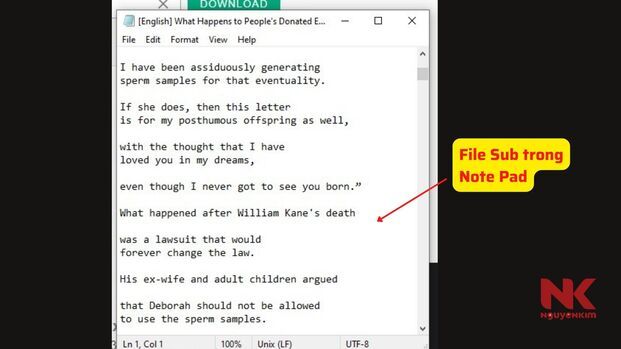
Tải video Youtube cắt đoạn như thế nào?
Bước 1: Truy cập vào https://ytcutter.com/ vào YT Cutter.
Bước 2: Dán link video youtube đã sao chép vào ô. Bấm Start.
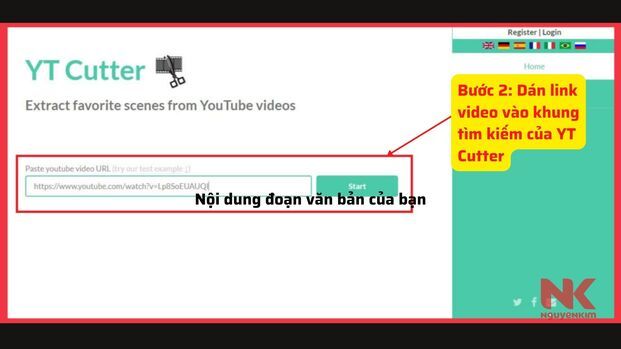
Bước 3: Chọn thời gian bắt đầu và kết thúc để cắt đoạn video bạn muốn > Chọn Preview để xem thử.
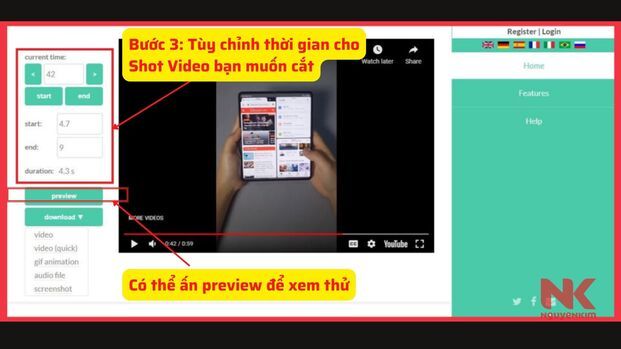
Bước 4: Chọn định dạng file lưu sau đó nhấn Download để hoàn tất.

Tải video trên youtube thường gặp các lỗi gì?
Tải video Youtube bị chặn
Có thể chủ sở hữu quảng cáo đã bị vô hiệu hóa ở quốc gia của bạn. Trong một số trường hợp khác, bạn cần đăng nhập để tiếp tục xem video. Điều này thường xảy ra khi bạn nhận được một thông báo: “This video may be inapprppriate for some users. Sign in to confirm your age”.
Tải video trên Youtube về máy bị bản quyền
Lý do nằm ở chính sách của Youtube. Các video có chính sách tải xuống của YouTube sẽ bị vô hiệu hóa để tuân thủ chính sách bản quyền của họ. Nếu người tạo nội dung cấm tải video xuống để ngăn chặn hành vi ăn cắp bản quyền, bạn có thể không tải được video xuống.
5/5 – (1 bình chọn)











